基础网上冲浪常识、内网穿透等不在本文讨论范围,本教程默认您已经准备好了以下环境:
下载服务端
进入[链接登录后可见]。
下载最新版本的服务端,数字越大版本越新,蓝色按钮是官方推荐的版本(有些时候好像更新不及时,最好还是直接下载排在最上面数字最大的版本)。
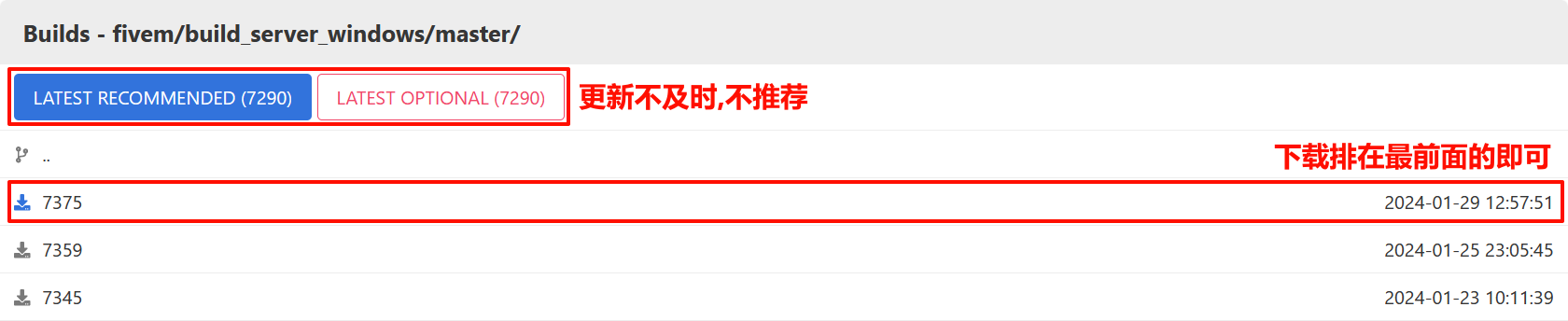
在合适的位置新建一个文件夹,名字可以随意起,建议只用英文以免出现奇怪的问题。
将下载好的压缩包剪切到刚才新建的文件夹,右键选择解压到server。
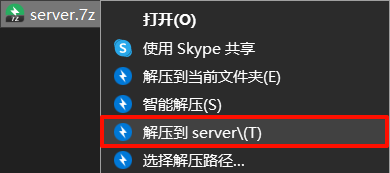
不要直接解压,否则文件会被解压到刚才新建的文件夹内,不利于后续的操作及服务器后续的维护工作。
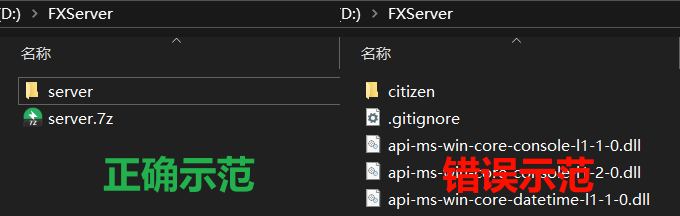
注册Cfx账号
若已有Cfx账号可跳到下一章节。
进入[链接登录后可见]。
点击右上角的Sign Up,翻译一下页面,然后根据提示完成后续步骤。
配置txAdmin
在server文件夹中找到FXServer.exe并运行。
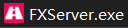
若提示防火墙警报,请打上所有的勾(专用网络、公用网络),并点击运行访问。
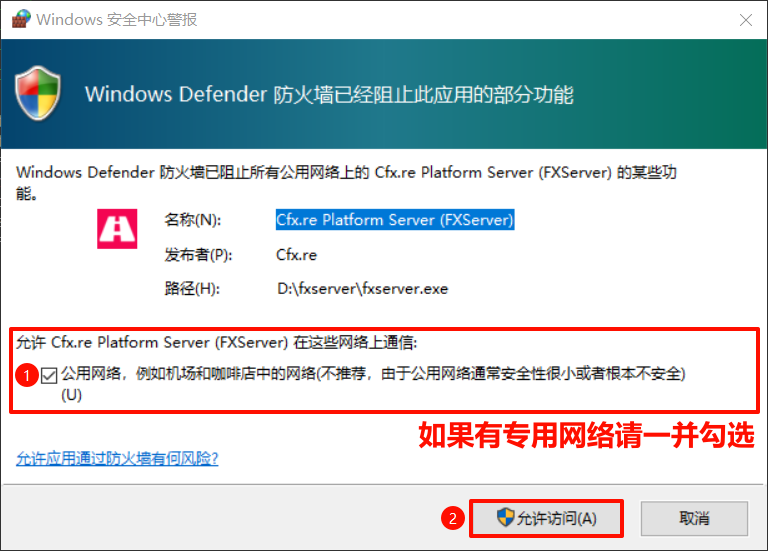
此时应该会自动弹出一个网页,如下。
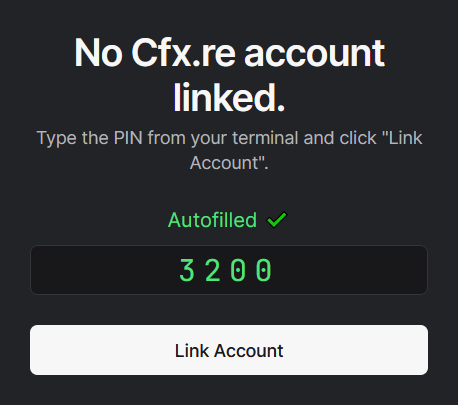
若没有弹出或不小心关闭,可以查看之前打开的FXServer.exe,蓝色框内白色背景的文字第一行是本机访问地址,第二行是外网访问地址,最下面的是绑定Cfx账号用的验证码。
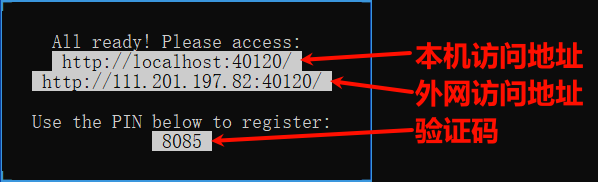
点击页面中的Link Account按钮,因为前面已经注册过账号,这里直接点击CONTINUE继续即可。
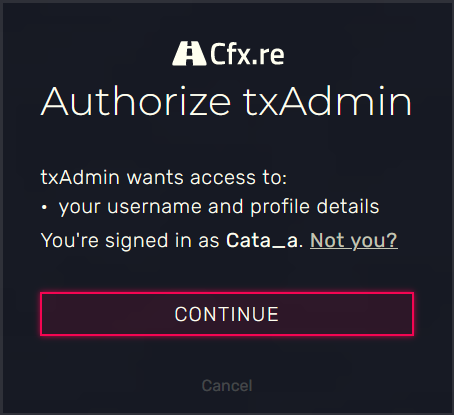
设置密码,勾选“I have read and agree to the Creator PLA as well as the txAdmin License.”,点击Register。
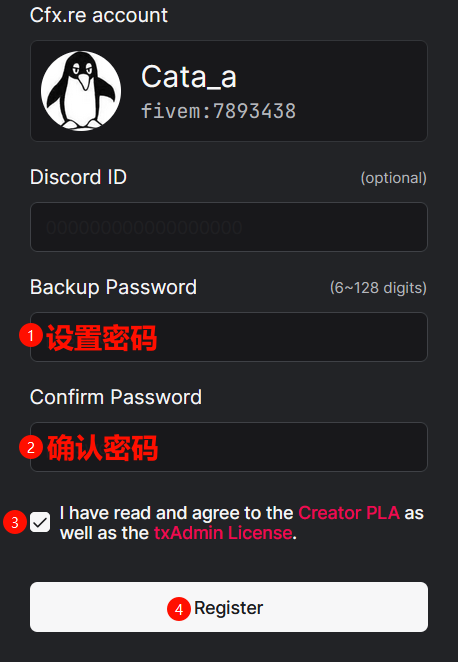
点击Next。
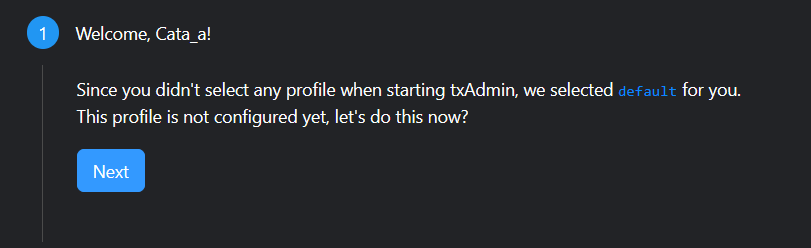
设置在txAdmin中显示的服务器名称(后续可以修改),完成后点击Next。
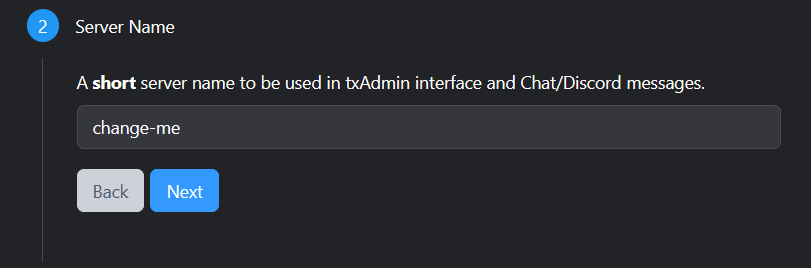
申请秘钥
进入[链接登录后可见]。
点击左上角Sign in,登录进来之后按图操作即可。
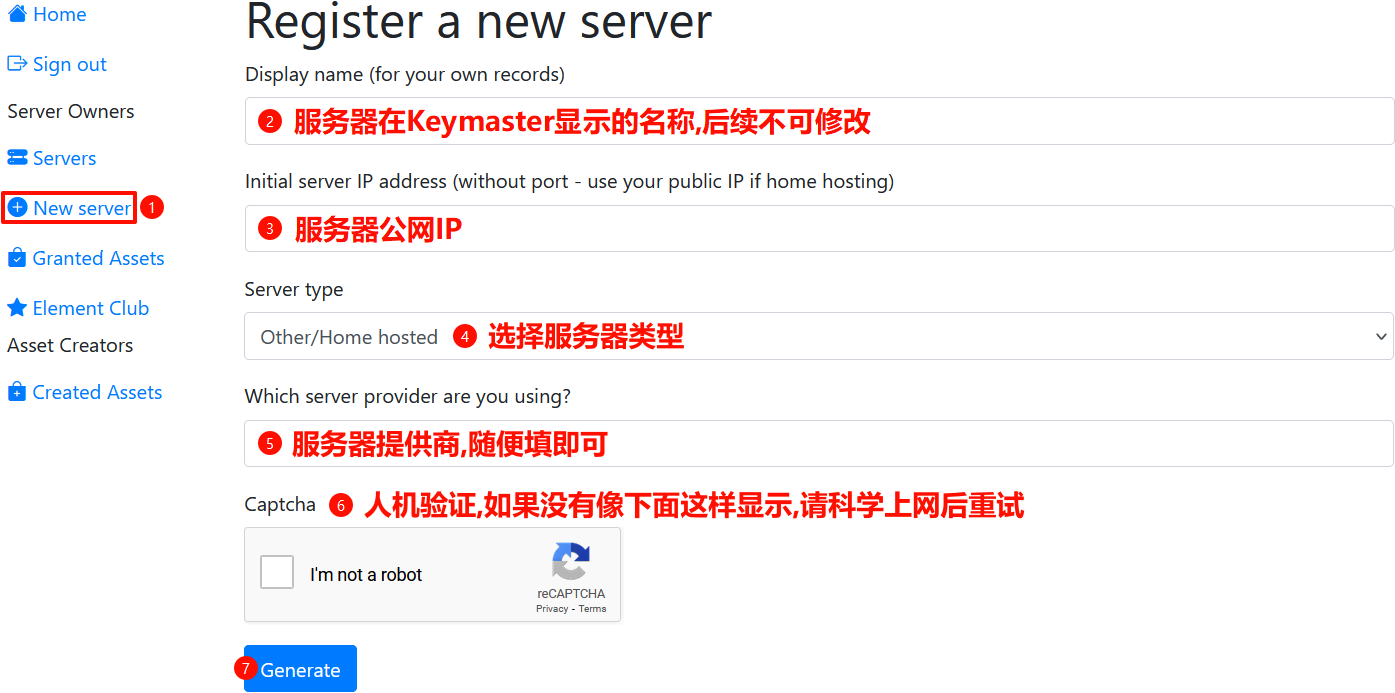
其中服务器外网IP地址可以在[链接登录后可见]查询,或在FXServer.exe中查看,如下图,注意不包含“[链接登录后可见]”。
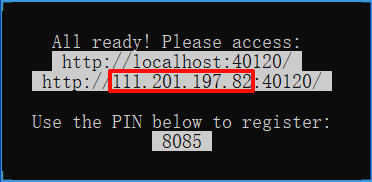
完成后将得到的Key妥善保存,后面要用。
安装数据库软件
MySQL 还是 MariaDB?
FiveM 的大多数资源设计为与 MySQL 5.7 一起使用,在使用 MySQL 8 时可能会遇到兼容性问题,如:
- 更多保留关键字,例如“stored”和“group”。
- 长文本/JSON 字段不支持默认值。
我应该使用 XAMPP 吗?
不。XAMPP是一个PHP开发环境,可以轻松进行本地开发和测试,主要用于搭建/开发网站。
为了运行数据库去使用XAMPP,就好像为了一瓶醋包了顿饺子。XAMPP的Apache、FileZilla等功能FiveM开服都不需要用到。
当然,如果你习惯使用phpMyAdmin,它也是个不错的选择。
MariaDB安装教程
前往[链接登录后可见]。
向下滚动并按图操作。
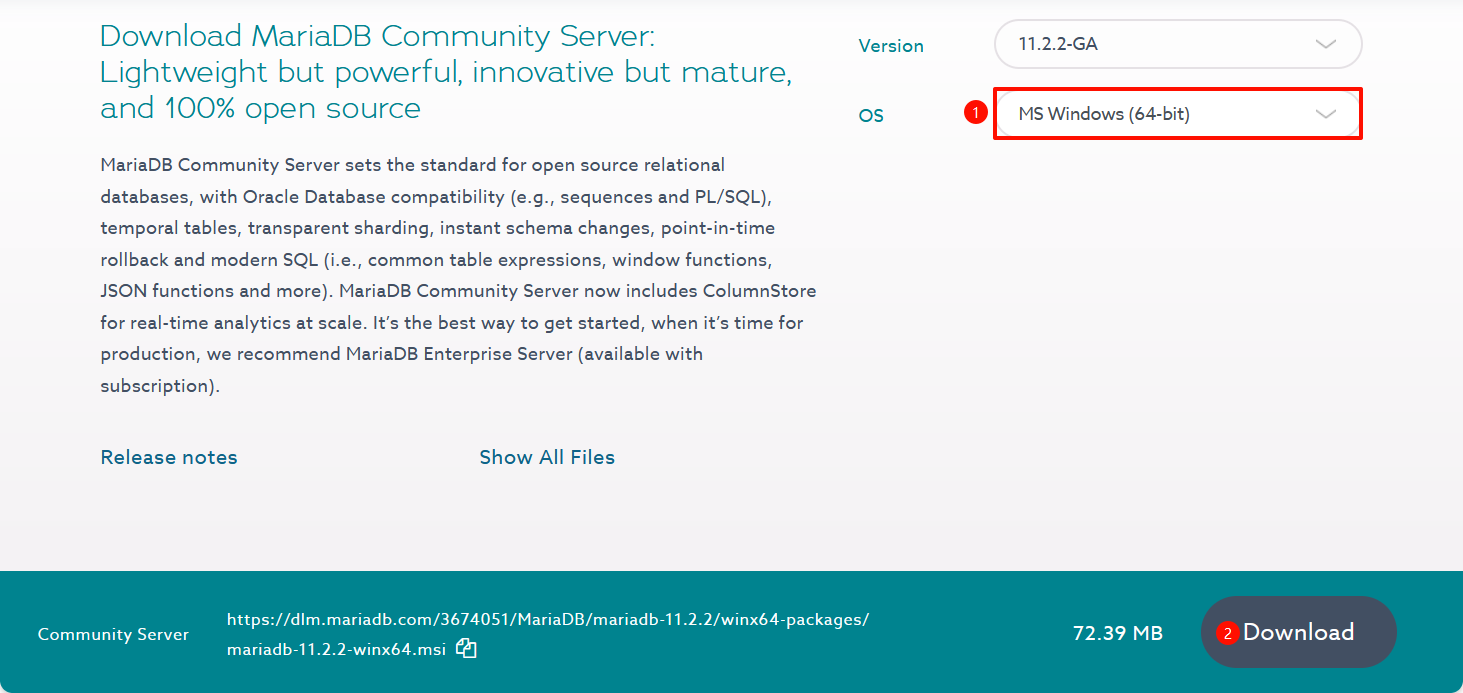
下载完成后双击无脑下一步即可,此处可以选择安装位置。
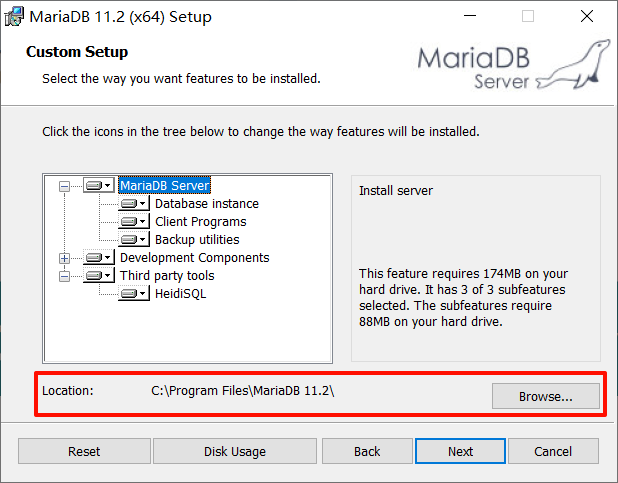
看图
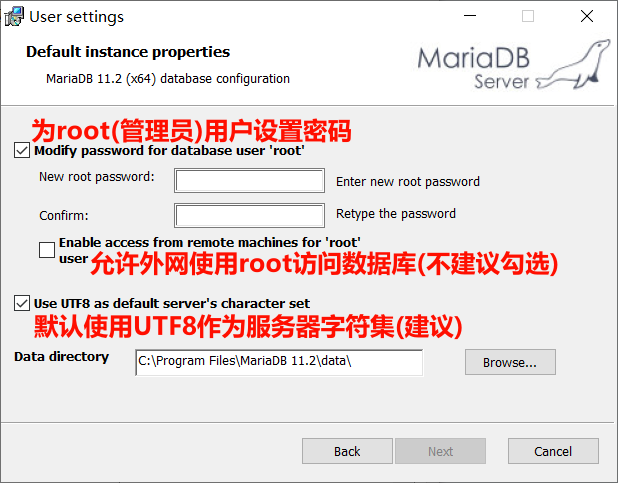
安装完成后会自动作为服务,每次开机自动运行。
同时,桌面上会多出一个HeidiSQL的快捷方式,后续可以使用此软件管理数据库。

连接方式看图。
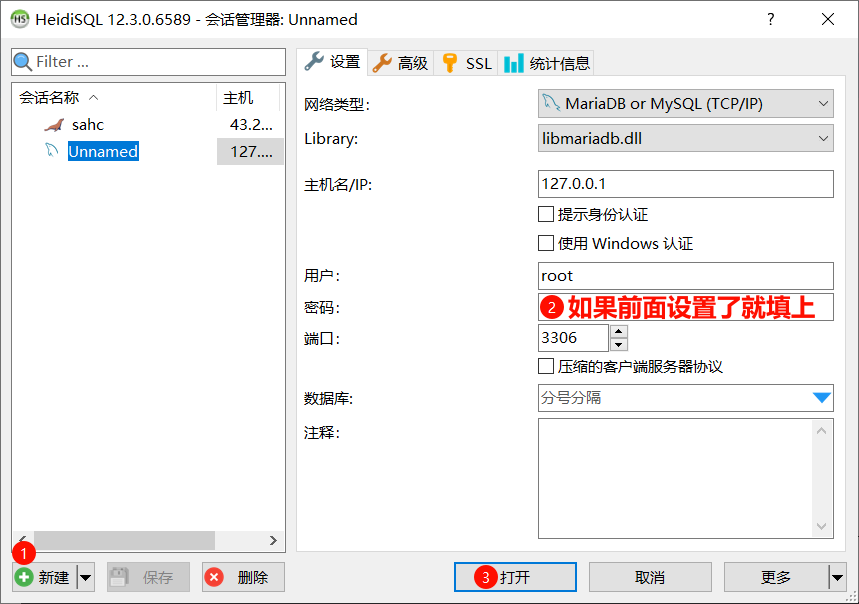
选择如何配置服务器
回到之前[链接登录后可见]这个页面,有两种常用的方法:
- 自动配置 - txAdmin自动下载并配置(如果没有支持全局代理+Tun 模式的科学上网软件,非常容易下载失败)。
- 手动配置 - 选择一个包含server.cfg和resources的文件夹。
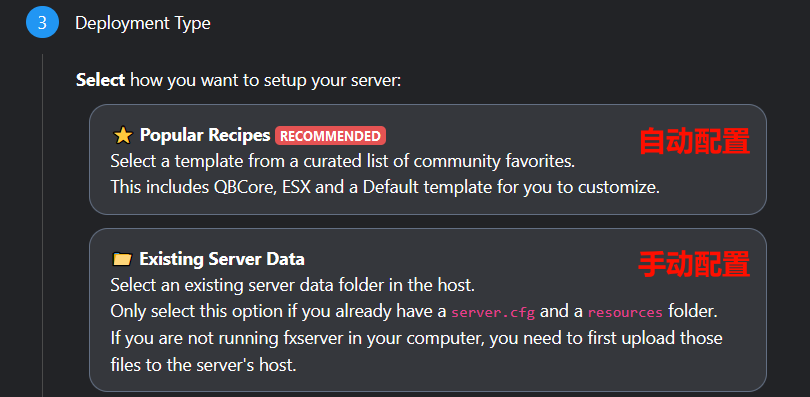
自动配置
选择自己想要的模板及路径后无脑下一步即可。
这里需要填写之前申请的秘钥,然后点击Run Recipe,等待自动配置完成即可。
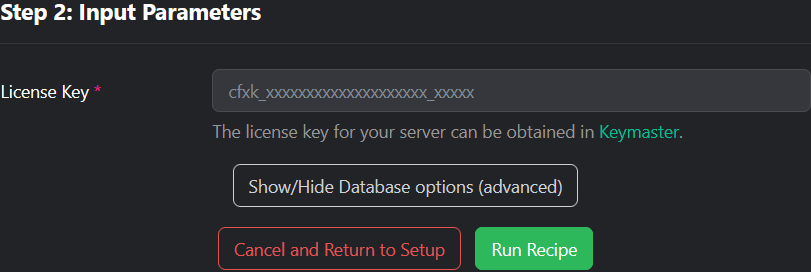
手动配置
在任意位置新建一个文件夹(建议还是在txData里),名字可以随意起,建议只用英文以免出现奇怪的问题。
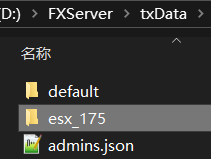
前往[链接登录后可见]下载官方提供的必备资源,按图操作。
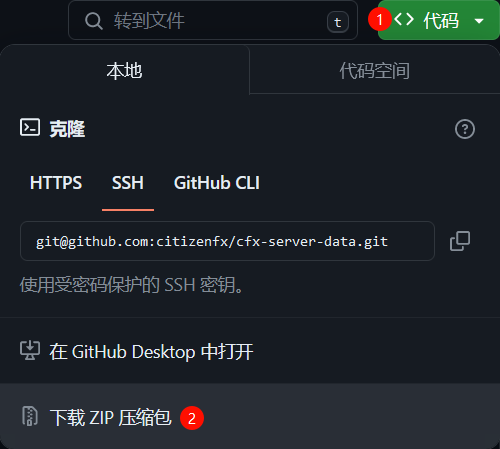
将压缩包内的resources解压到之前新建的文件夹内。
新建一个文件夹,命名为“[cfx-default]”,将resources内的所有文件夹移动进去。
前往[链接登录后可见]下载数据库插件,下载完成后解压到resources文件夹即可。
这里以ESX为例,前往[链接登录后可见],下载想要的版本。
将压缩包内的server.cfg解压到之前新建的文件夹,我这里是esx_175。
将[esx]、[esx_addons]解压到resources文件夹。
做完上面的操作之后文件夹的结构应该是:
├─txData
│ ├─esx_175
│ │ ├─resources
│ │ │ ├─[cfx-default]
│ │ │ │ ├─[gamemodes]
│ │ │ │ ├─ ...
│ │ │ ├─[esx]
│ │ │ ├─[esx_addons]
│ │ ├─server.cfg
在数据库管理软件内新建一个数据库,如图。
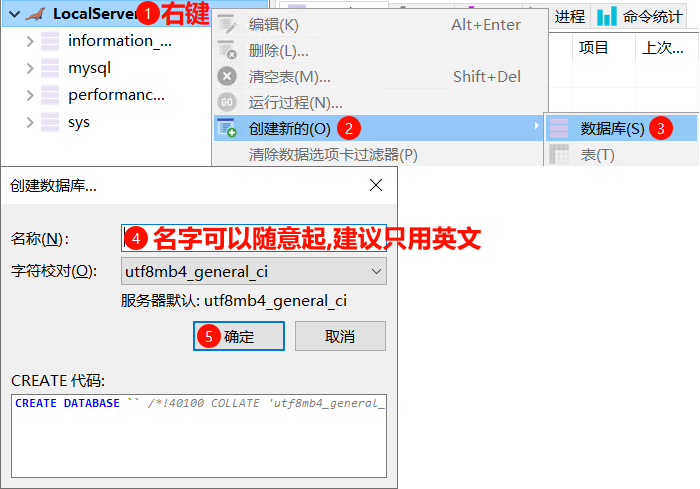
将压缩包内的sql文件导入数据库(路径esx_core-1.7.5/[SQL]/legacy.sql),如图。
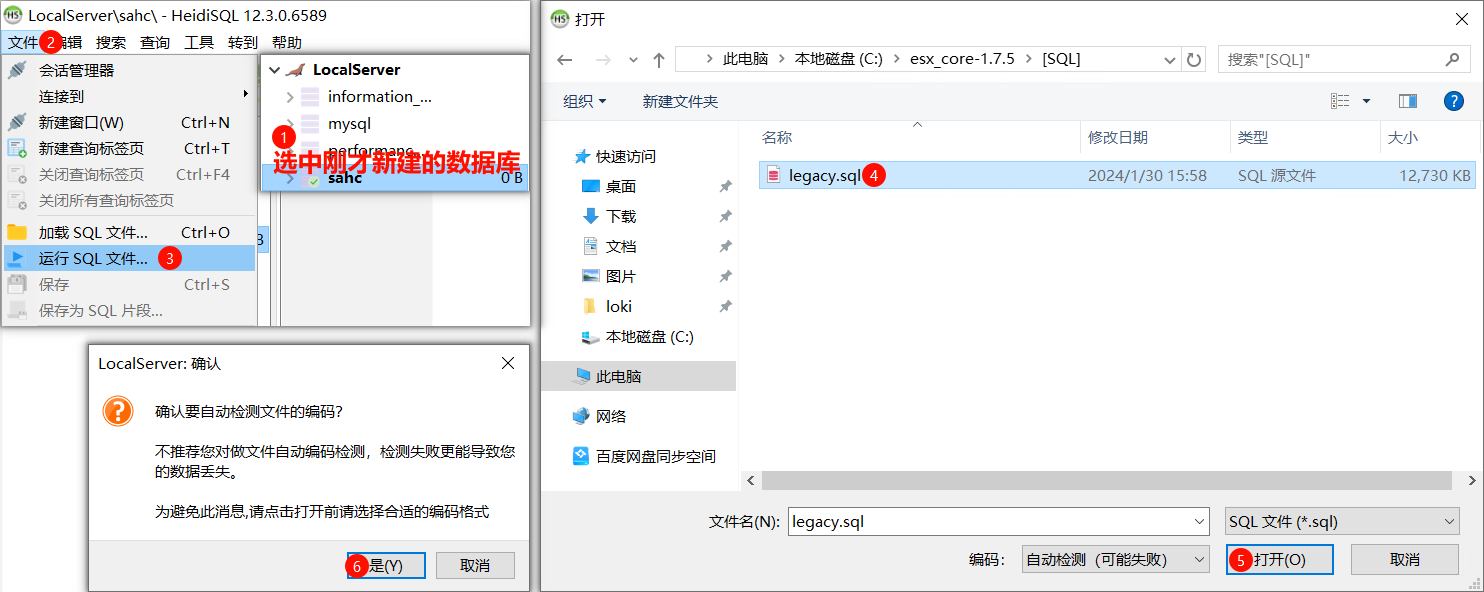
修改server.cfg,这里只展示了基础的内容。
sv_licenseKey "前面申请的秘钥"
sv_maxclients 10 # 设置服务器人数
set mysql_connection_string "mysql://root:你设置的密码@localhost/你的数据库名称?waitForConnections=true&charset=utf8mb4" #有密码这样设置
set mysql_connection_string "mysql://root@localhost/你的数据库名称?waitForConnections=true&charset=utf8mb4" #没有密码这样设置
sv_hostname "服务器名称(长)"
sets sv_projectName "服务器名称(短)"
sets sv_projectDesc "服务器介绍"
sets locale "zh-CN"
回到txAdmin页面,填写你新建文件夹的路径,从资源管理器直接复制即可,图片示例。
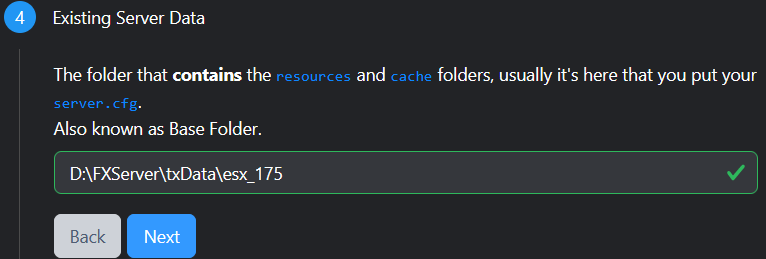
无脑下一步,服务器即可成功运行。
开放端口
参考[链接登录后可见],开放30120和40120端口的UDP和TCP。
教程结束
后续通过这个自动创建的脚本来启动服务器即可。
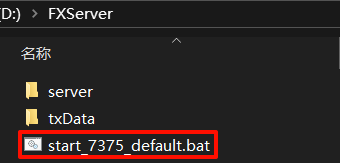
推荐阅读的其他帖子
FiveM有用的网站:[链接登录后可见]
FiveM开服的各种坑:[链接登录后可见]